Ne hozzon létre egy visszaállítási pontot, ablakok 10
Hogyan lehet bekapcsolni a System Protection
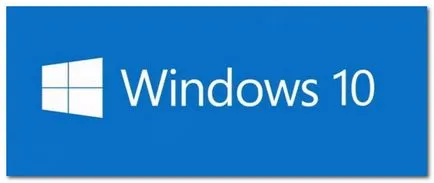
Engedélyezése nem nehéz, hogy megvédje a rendszert, de azok számára, akik nem emlékeznek, vagy nem tudja, hogyan kell csinálni, én megmutatom lépésről lépésre ezt a bejegyzést.
Kattintson a Start, a főképernyőn megnyíló a bal oldali oszlopban válassza ki az Összes alkalmazás (1. nyíl).
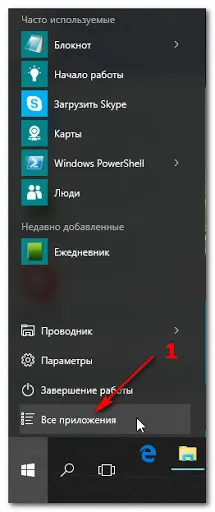
Az alkalmazások közül válassza ki: Eszközök - Ablakok (1. nyíl), és a helyi menüből válassza: Control Panel (2. nyíl).
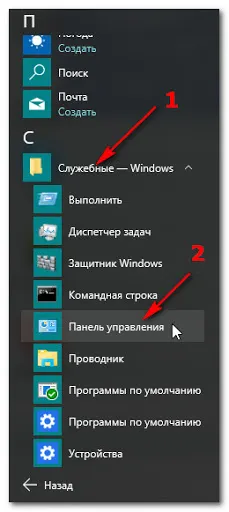
A Vezérlőpult ablakban válassza: Rendszer (1. nyíl).
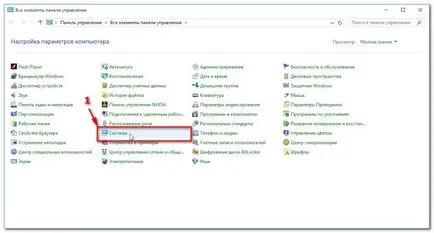
A következő ablakban megnyíló a bal oldali oszlopban válassza ki: System Security (1. nyíl).
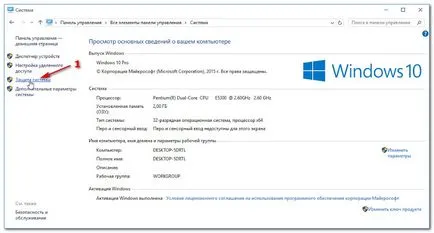
Ezután az ablakban „System Properties” a System Security (1. nyíl), válassza ki a rendszer meghajtót, az én esetemben ez a C: meghajtó Kattintson rá a bal egérgombbal (2. nyíl), és kattintson a gombra: Állítsa be (3 nyíl) .
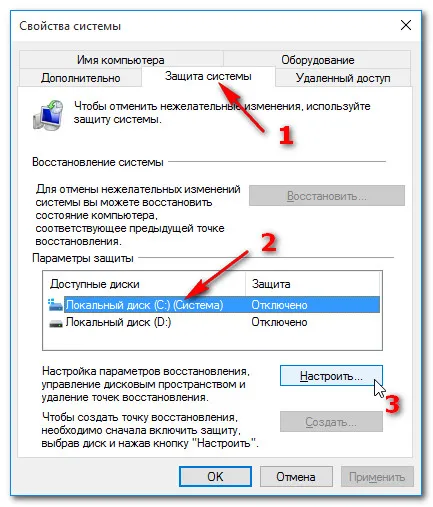
A „System Protection Helyi lemez C:” bekapcsolja a rádiót: gombot bekapcsolása rendszer védelme (1. nyíl). A csúszka segítségével állítsa be, hogy a kötet elfoglalja disk recovery pont (2. nyíl). Utána nyomja meg: Apply (3 nyíl) és OK (nyíl 4). Mint látható, a kép ezen a ponton a védelmi funkciót nem veszi fel lemezterületet (lásd fent a csúszka).
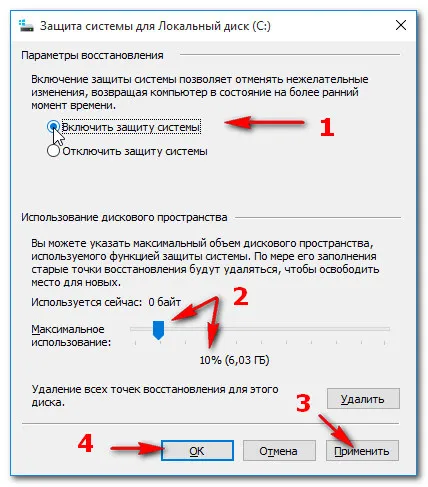
Ha visszatérünk a „System Properties”, azt látjuk, hogy a védelem engedélyezve van. By the way, itt lehet létrehozni egy visszaállítási pontot. Ehhez kattintson a Generate (1. nyíl).
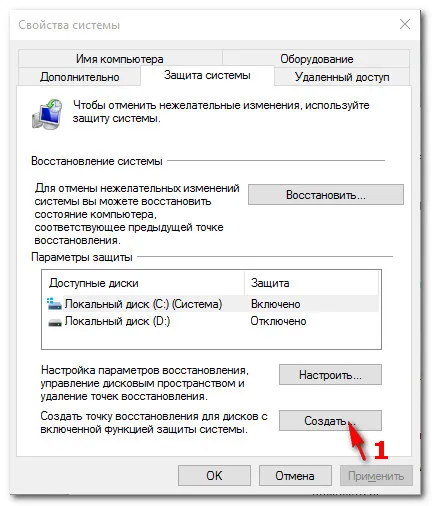
Az ablak „System Protection” a szövegmezőbe írja be bármilyen szót vagy védjegy (esetemben, „az első helyreállítási pont” (1. nyíl), és kattints generálása (2. nyíl).
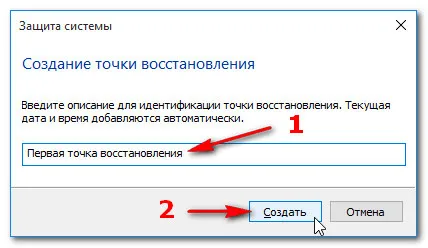
Értesítés a sikeres létrehozása visszaállítási pontok:
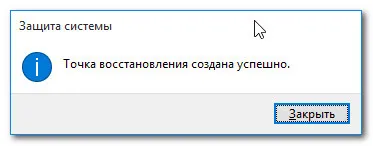
Nos, végül, akkor láthatjuk, hogy milyen kötetek létrehoz egy visszaállítási pontot. Mint látható, a kép, a fájlok visszaállításához elfoglalni csak 33 MB (piros keretbe).
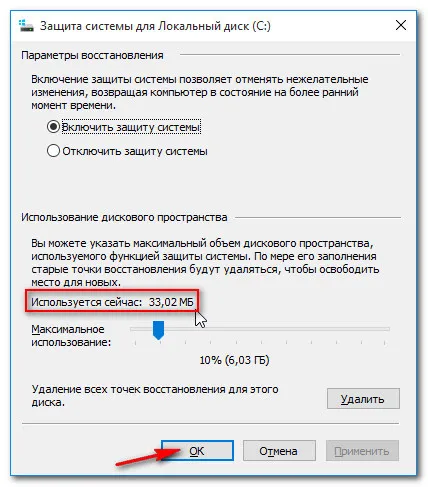
Ez az! semmi új én még nem nyitotta haladó felhasználók számára, de a kezdők számára, ez az információ hasznos lehet.
Szia, Sasha! Körülbelül a jobb gombbal a Start gombra, én szándékosan nem írtam, mert úgy tervezte, hogy írjon egy új bejegyzést, és azt akarta mondani, és hogyan találjuk meg a gyorsabb út a fontos funkciója a számítógép. Szóval le a régi módon, mivel a tulajdonosok, több tucat nem annyira, és a leírt módszer jól alkalmazható a Hetes és még XP shki, ha az emlékezetem nem csal.
Ami a terhelést a rendszer lemez, így most kell feladni automatikusan törli a régi visszaállítási pontok és kezeli, hogy távolítsa el az összes visszaállítási pontok kivételével létre, csak manuálisan (a felhasználó). 1-3 visszaállítási pont nem hoz létre egy nagy teher a lemezen, vagyis nem hozott létre. Választása, mint használ további speciális programok, én nem látom.
Ez nem az a hajtás terhelését. Lényegében SSD meghajtó életciklusa - 2-3 év, akkor meg kell venni egy újat. Ez az időszak meghosszabbítható, ha lehetséges, hogy csökkentsék a felvétel / olvasó lemezre. Ezért az, hogy csak a rendszert, és mindent. Minden más van rögzítve, a másik lemezre. Létrehozása ellenőrzőpontok vannak: mind a lemezre írva, és eltávolítja azt, hogy lényegében ugyanazt a rekordot, csak az adatok nulla bit kalapált ... Vezetni ez nem jó. Én ebben az értelemben ...